Ao longo dos anos, a Apple se consolidou como a marca de referência para produtores, designers, editores e outros profissionais criativos. Os fãs e usuários desfrutam de uma infinidade de maneiras eficientes de compartilhar mídias. (AirDrop, iCloud e iMessage, são algumas.)
Mas mesmo essas ferramentas proprietárias têm limitações, como a compactação de arquivos grandes ou a impossibilidade de compartilhamento com dispositivos que não sejam da Apple.
Por isso, o que acontece quando você precisa compartilhar um arquivo de vídeo grande com qualidade total e original diretamente do iPhone? Vamos descobrir.
Com pressa? Vá direto para a solução
- Como enviar arquivos grandes usando o Dropbox
- Envie com uma ferramenta de transferência de arquivos
- Envie o vídeo ou arquivo pelo AirDrop para alguém nas proximidades
- Compartilhe um arquivo ou vídeo de até 5 GB usando o iCloud
Por que às vezes é difícil enviar arquivos grandes pelo iPhone?
Os iPhones têm várias ferramentas e aplicativos integrados para compartilhar mídia, todos com restrições específicas para o compartilhamento de arquivos. Se estiver com problemas para enviar vídeos pelo iPhone, é provável que o problema seja causado por um dos fatores a seguir:
- Tamanho do arquivo: o arquivo é muito grande para o meio de compartilhamento que está tentando usar.
- Formato do arquivo: o vídeo usa um tipo de arquivo que não é compatível com seu dispositivo.
- Contexto de compartilhamento: alguns métodos de compartilhamento só funcionam entre dispositivos da Apple que estejam a uma curta distância um do outro.
Para aprofundar um pouco mais: como essas limitações diferem entre os sistemas padrão de compartilhamento de arquivos disponíveis nos iPhones?
iMessage
Atualmente, em 2023, o sistema de mensagens padrão da Apple é um híbrido de um aplicativo de SMS tradicional e um aplicativo de mensagens baseado na internet. Dependendo de como é usado, o iMessage tem regras diferentes para o compartilhamento de arquivos.
Para começar, é possível enviar um arquivo de no máximo 3,5 MB para compartilhamento de mídias com dispositivos que não sejam da Apple. (Isso além das outras limitações das mensagens do serviço de mensagens multimídia (MMS)).
O compartilhamento através do iMessage com outro iPhone permite arquivos de até 2 GB. É claro que, mesmo assim, os vídeos são compactados e perdem um pouco de qualidade, portanto, não é o ideal se você precisa manter a resolução total ou a taxa de quadros de um vídeo.
AirDrop
O AirDrop é basicamente a versão do Bluetooth da Apple. Com uma combinação das tecnologias Bluetooth e WiFi, você pode compartilhar arquivos com qualquer dispositivo dentro do alcance da sua localização física.
É claro que você precisa estar fisicamente perto dos destinatários. (Não é tão útil se você precisa compartilhar algo com uma pessoa de outra cidade!)
Além disso, é importante lembrar que você só pode usar o Airdrop em dispositivos Apple, jamais no Android, por exemplo.
iCloud
O iCloud é a solução de armazenamento em nuvem que a Apple oferece aos usuários dos dispositivos.
Embora seja um armazenamento extra muito útil, não é possível compartilhar arquivos maiores que 5 GB, portanto, o iCloud é um pouco limitado para quem trabalha com grandes exportações de vídeo.
4 maneiras de compartilhar vídeos grandes no iPhone
Então, quais são as opções para compartilhar vídeos do iPhone? E qual deles é o mais adequado para suas necessidades específicas? Temos algumas ideias:
1. Compartilhamento pelo armazenamento em nuvem
A melhor maneira de compartilhar o vídeo do iPhone e manter a qualidade é usar uma solução de compartilhamento de links baseada na nuvem. Use um link seguro para enviar arquivos do seu armazenamento em nuvem do Dropbox.
Assim, é possível enviar uma cópia do seu vídeo (ou dar acesso a ele) sem a necessidade de comprimir e sacrificar a resolução, a taxa de quadros ou a intensidade das cores. Facilitamos o envio de vídeos longos sem precisar enviar ou anexar nada. Basta copiar um link para o arquivo em seu armazenamento na nuvem, colar no aplicativo de mensagens ou e-mail de sua preferência e enviar. Pronto!
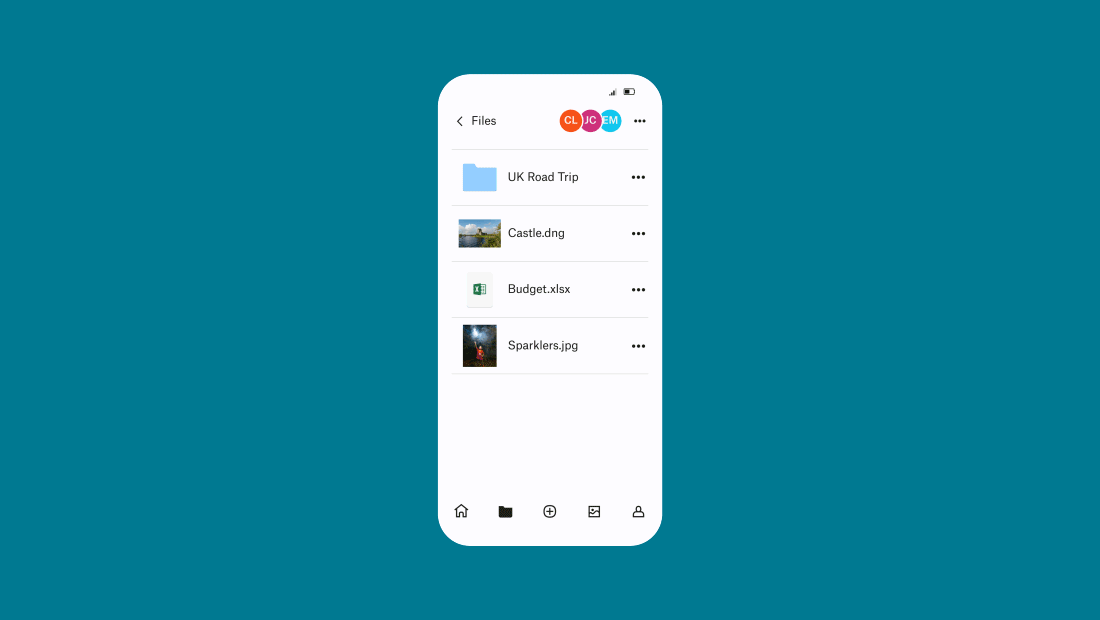
Observação: ao compartilhar um link para um vídeo em seu armazenamento em nuvem, você permite que o destinatário visualize e acesse a instância do arquivo que existe no seu armazenamento Ou seja, todas as alterações que você fizer ficarão visíveis para o destinatário, mesmo aquelas feitas depois de você compartilhar o link.
2. Envio de uma cópia separada para os destinatários baixarem
Naturalmente, às vezes você não quer que alguém veja a sua cópia do vídeo. Nesse caso, convém enviar uma cópia separada para a pessoa fazer o download. Em situações assim, entram em ação as ferramentas de transferência de arquivos grandes, como o Dropbox Transfer.
Basta selecionar até 100 GB de arquivos do seu iPhone usando a janela de envio do Dropbox Transfer, escolher as opções e copiar o link em uma mensagem ou e-mail. O destinatário pode então fazer o download de uma cópia dos arquivos a partir do link.
Precisa compartilhar mais de 100 GB? Não se preocupe. Basta dividir o arquivo em dois envios e compartilhar os dois links. Você pode transferir quantos arquivos quiser, desde que sejam 100 GB ou menos por link.
O Dropbox Transfer garante controle total dos seus arquivos. Você pode proteger as cópias com senha, controlar o acesso, definir a validade do link para incentivar os downloads e confirmar a entrega. Também é possível criar uma página de download elegante e personalizada para o seu vídeo, incluindo a imagem de fundo e o logo de sua preferência.
3. Envie o vídeo ou arquivo pelo AirDrop para alguém nas proximidades
As duas pessoas são usuárias do iOS e estão no memso lugar? Ótimo, usem o AirDrop.
4. Compartilhamento de arquivo ou vídeo usando o iCloud:
Você já usa o iCloud e o vídeo tem menos de 5 GB? Então, essa opção é simples.
Como enviar arquivos de vídeos grandes do iPhone para um iPhone, PC, Mac ou endereço de e-mail
Há muitas opções para compartilhamento do iPhone para outro dispositivo. Aqui estão algumas diretrizes complementares específicas da plataforma para compartilhar vídeos do seu iPhone.
Envio de arquivos grandes do iPhone para o Android
Embora os iPhones tenham seus próprios aplicativos de compartilhamento de mídia integrados, como o iMessage, eles só estão disponíveis para compartilhamento entre iPhones. O compartilhamento para um dispositivo Android por mensagem tem um limite de apenas 3,5 MB, o que não é suficiente para um vídeo de alta resolução.
Para compartilhar arquivos de vídeo maiores do iPhone para o Android, basta copiar um link para o arquivo no armazenamento em nuvem do Dropbox e compartilhar pelo aplicativo de mensagens da sua preferência. Outra alternativa é usar uma ferramenta de transferência de arquivos, como o Dropbox Transfer, para criar um link para download.
Envie arquivos grandes do iPhone para o PC ou Mac
Caso seja necessário transferir um arquivo para o seu próprio PC ou Mac, normalmente é possível fazer isso com um cabo USB compatível com as entradas do telefone e do computador. Ou você pode usar o AirDrop.
Se quiser algo mais simples, o armazenamento em nuvem, como o iCloud ou o Dropbox, permite acessar seus arquivos sempre que precisar. À medida que cria os arquivos, é possível enviá-los automaticamente para a nuvem com segurança para compartilhar quando quiser.
Envie arquivos grandes do iPhone para um endereço de e-mail
Para compartilhar do iPhone para um endereço de e-mail, copie um link para o arquivo no armazenamento em nuvem do Dropbox e envie o link por e-mail.
Outra alternativa é usar uma ferramenta de transferência de arquivos, como o Dropbox Transfer, para criar um link para download ou enviar diretamente o arquivo por e-mail.
Envie vídeos grandes do iPhone facilmente usando o Dropbox
Você pode enviar uma cópia de uma edição finalizada ou compartilhar um trabalho em andamento para colaboração sem se preocupar, sabendo que o Dropbox suporta envios de vídeos longos do iPhone. Para começar, compartilhe um link do seu armazenamento em nuvem do Dropbox ou acesse o Dropbox Transfer e comece a adicionar arquivos.
